
子供が出来てからというもの
写真・動画が爆増してます…
子供の写真管理って絶対に消したくないし、量も多いので管理方法が本当に難しいですよね。

毎日どんどん増えるし、同じような写真に見えても全部表情が違うから捨てたくないので、写真も動画もどんどん増える。その内にスマホのストレージが一杯に…。
今回は同じ悩みを抱える方の参考になればと思い、私が行っている子供の写真管理術について詳しくご紹介したいと思います。

色々考えた末に辿り着いた、個人的には「これだ!」と思う管理法です。データ紛失のリスクヘッジもしています!
この記事を書いている私は、2歳の娘を持つインテリア好きのデザイナー。アートディレクターとしてデザイン業界で働きながら、子育てメディア「dotmomdad-ドットマムダッド」、ライフスタイルブログ「LIVINGSKAPE-リビングスケープ-」お金のブログ「MONEYDOSCOPE-マネードスコープ」を運営。Instagramの育児アカウントは現在フォロワー10万人。育児関連の情報はもちろん、インテリアコーディネートやライフスタイル情報も発信しています。
【結論】写真・動画データ管理は抜かりない【三段構え】で!

子供の写真は絶対に消したくないので、何があっても大丈夫なように三段構えの構造で徹底管理します。でも特に大袈裟なことはなく、手間も掛からず、ある程度習慣化してしまえば何も面倒なことはありません。その三段構えとは…
- 撮影データはすべて外部ストレージへ
- ベスト写真・動画は共有アプリへアップロード
- さらにお気に入り写真はプリントしてアルバム管理

一見面倒に見えますが、ちゃんと習慣化できるように考えています。
それぞれの項目について詳しくご紹介します!
【1段目】スマホ内の撮影データはQubiiで自動バックアップ

まずはストレージの圧迫を解消するため、スマホ内の過去写真を削除します。

スマホ内には娘が生まれる前の写真も沢山入っていたので、まずは一度全てバックアップしてスマホから削除し、ストレージの空きを作ります。
バックアップの方法は簡単。Qubii Proというデバイスをスマホを充電するコンセントとUSBケーブルの間に噛ませておくだけ。

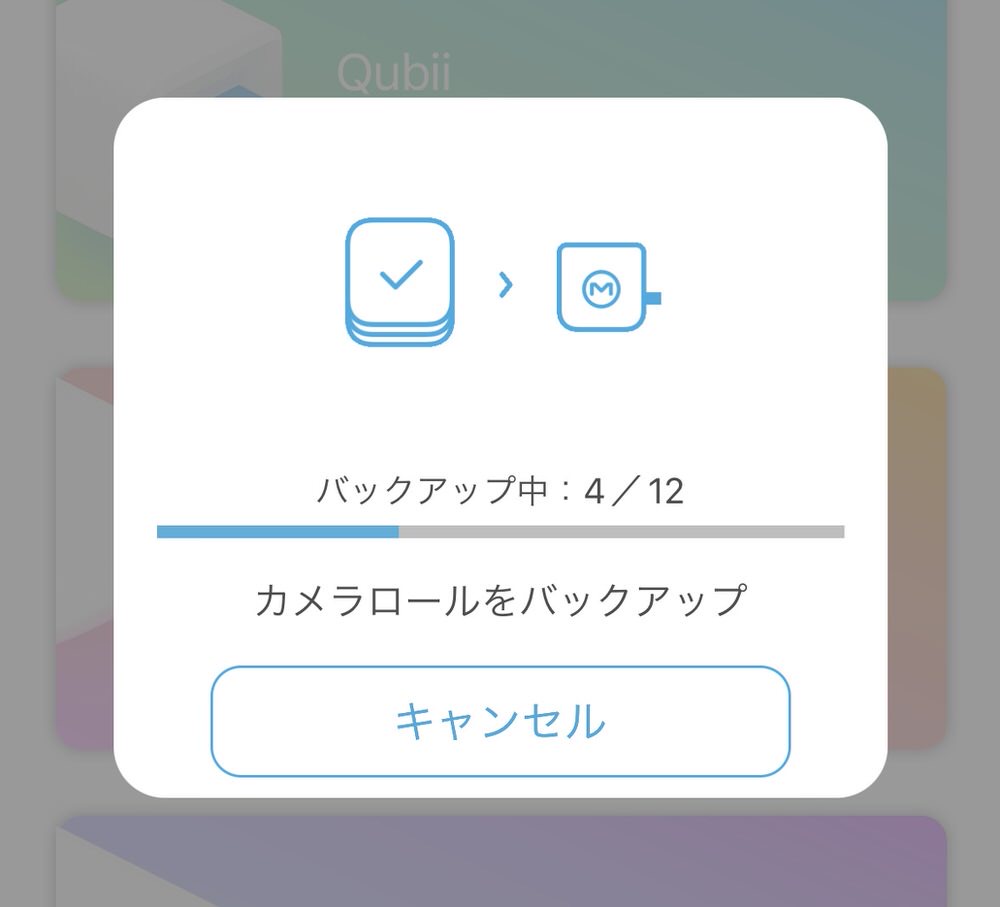

寝る前に充電ケーブルに繋ぐだけでカメラロールを自動的にMicroSDにバックアップしてれます!
MicroSDは1TBのものを使用しています(上限2TBまで対応)。
Androidの方はQubii Duoを購入してください!ProとDuoの違いは、iPhone限定か、iPhoneとAndroid両方対応しているかの違いだけです。転送速度がアップしたUSB-Cモデルもあります!

もちろんUSB Type-Cの方が転送速度は早いですが、就寝中にバックアップを行うので速度はそれほど気にする必要はないと思います!
Qubii Proの補足と注意

Qubii Proは接続すると、まず初めての時はスマホ内のカメラロールをフルバックアップしてくれます。

スマホのストレージ容量にもよりますが、初回だけかなり時間が掛かるので、就寝時に行うのがおすすめです。
その後は追加した分だけをバックアップしてくれるので、フルバッグアップが終わった後なら不要な写真を削除しても、Qubii Pro経由で MicroSDに保存されたデータは消えないので安心です。

MicroSDの容量が一杯になると通知がくるので新しいものに交換すると、一度バックアップされたデータは保存されずに次のデータからバックアップされます!
ちなみにQubii Proに保存されているデータは、本体に接続すればアプリ経由で閲覧することができます。アルバム単位でも保存されています。もちろん選択して復元することも可能です!
SDカードは電気的にデータを保存するので消えてしまう可能性もあるため、MicroSDのデータが一杯になったら念のため外付けSSDにデータを保存しようと思っています(あらゆる面でHDDよりも優秀で長期保存に向いています)。

私が使用している外付けSSDはこちらです。
もちろんPCからもデータを閲覧、コピー可能
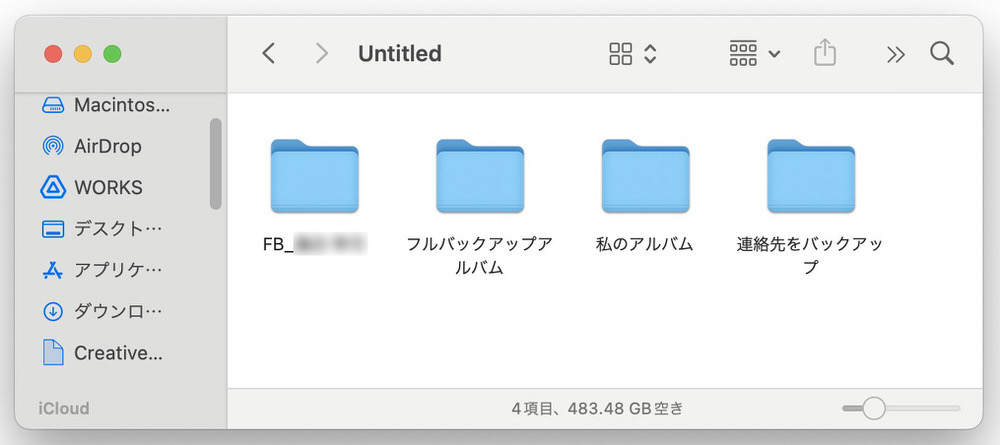
Qubii ProのUSB端子をそのままPCに接続すれば、PCからQubii Pro内のMicroSDカードに保存されている写真や動画データを閲覧したり、ローカルにコピーすることも可能です。

一度PC側に保存してからクラウドに保存したり、メディアに焼いたりできるので、かなり汎用性が高いデータ管理方法だと思います!
【2段目】お気に入りの写真・動画はアプリ「みてね」にアップロード
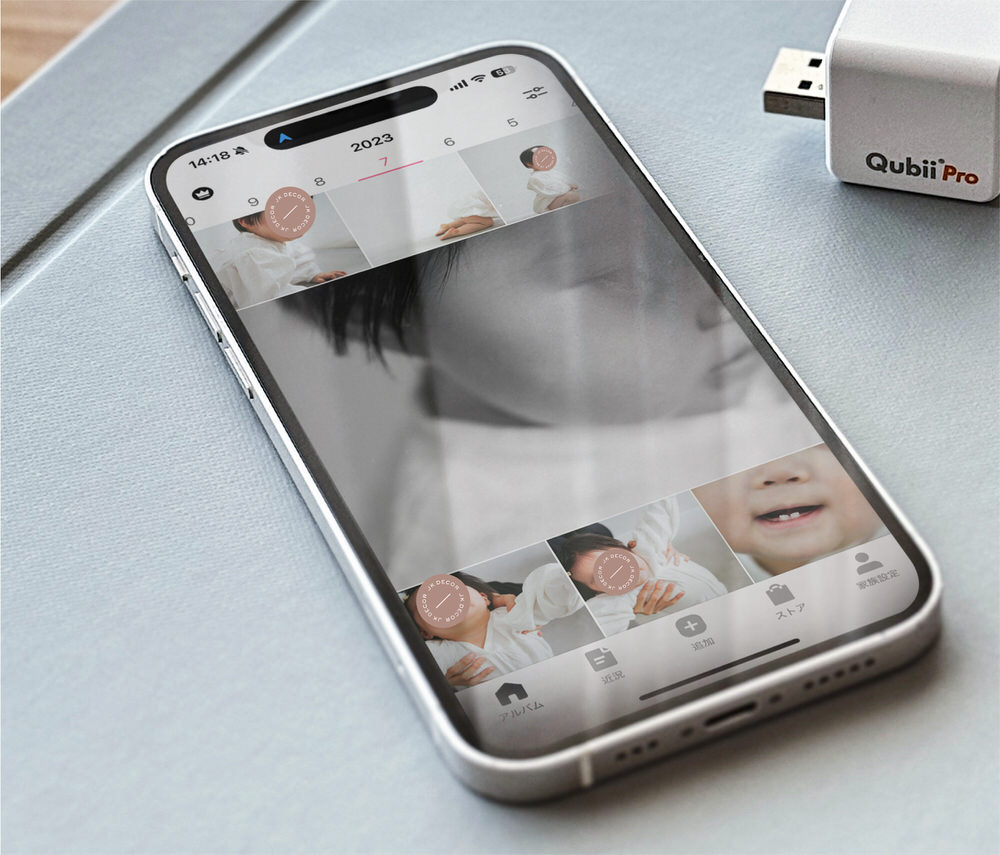
Qubii Proに保存していたとしても、何が起こるか分かりません。MicroSDが物理的に破損してしまう可能性もあるので、撮影した写真はすべて共有アプリ「みてね」にアップロードします。

画質は少し落ちますがこれで完全に思い出が消えることは回避できます。
※みてねプレミアムProプランになると動画が高画質でアップロードできるようになります。
さらに家族や両親にも写真を共有でき、無料で利用できるのでアップしておいて損はありません。(私は有料のみてねプレミアムに加入してます!)

Qubii Proにフルバックアップしているので、「みてね」にはある程度厳選してアップロードします(これが3段目に生きてきます)。
【疑問】なぜ「みてね」を選んだのか
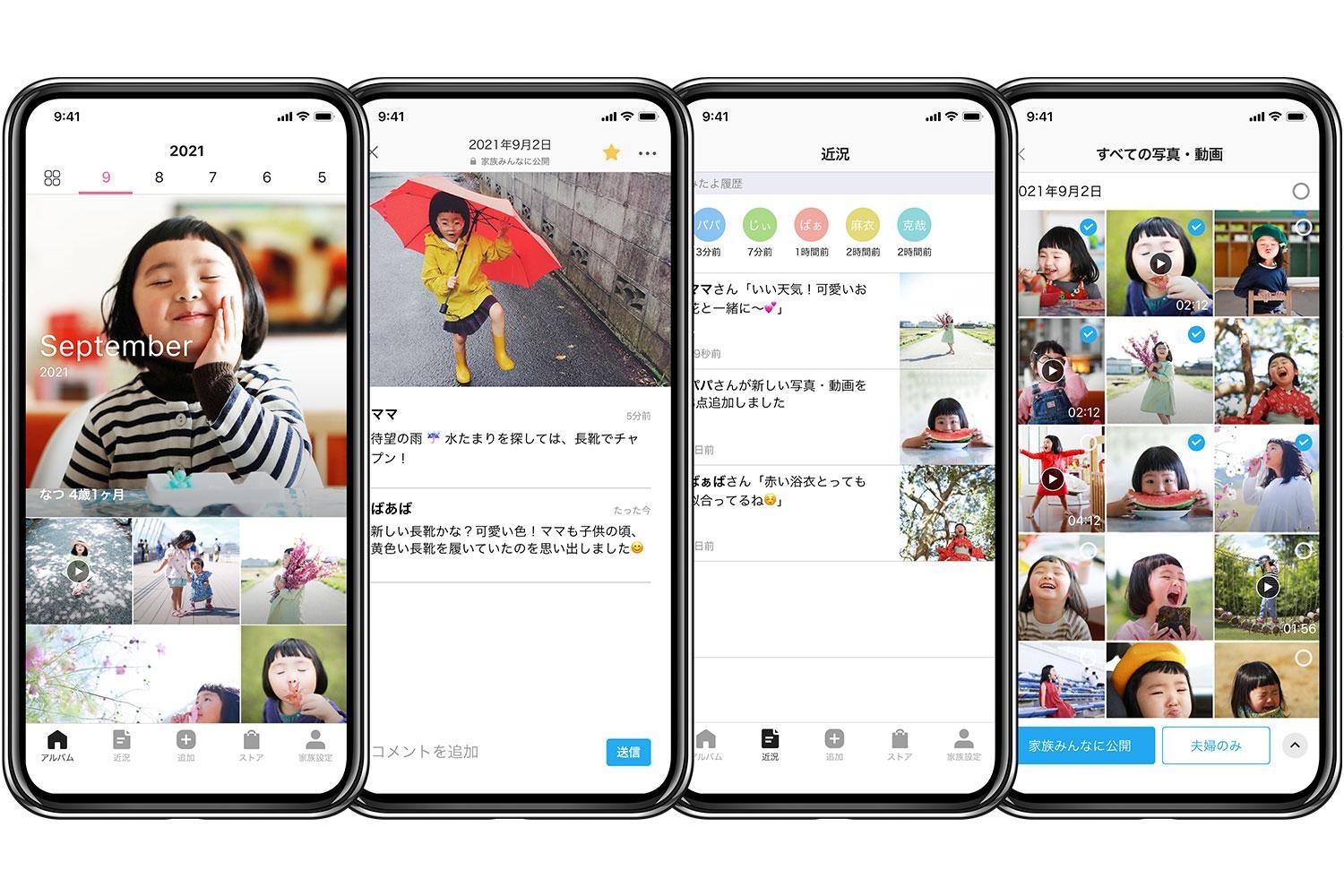

クラウドサービスや写真共有アプリははたくさんあるのに、なぜ「みてね」を選んだのか、ちゃんと理由があるのでご説明します。
まず、バックアップってとても面倒な作業なので、
ただ単に「もしかしたら消えるかもしれないデータの保存」だけを目的にすると、どうしても長続きしません。

でも、更新を楽しみにしてくれている家族や両親がいると思うとアップロードする作業を忘れることなく、自然にバックアップをルーティン化できます!
また、無料で利用でき、3ヶ月に一度、自動で編集されたオリジナルムービーが配信されたり(有料プランは毎月配信)、何よりアプリがとても使いやすいので、Googleのようにサービスの形態を定期的に変えるものよりも導入しやすいと思います!

有料プランに加入すると「1つの動画の長さが3分以内まで」という制限が解除され、毎月オリジナル編集された動画が配信されます。これが結構いい感じで見返したくなるクオリティです。
【3段目】絶対に残しておきたい写真はプリントしてアルバム保存

すべてデジタル管理でも、外部ストレージやクラウドを併用すれば、データが消えてしまう可能性はゼロに近くなりますが、それでもやっぱり不安なので、私はお気に入りの写真は毎月みてねからプリント注文しています。

【2段目】で厳選した写真をアップしているので、その中から更に厳選して保存しておきたい写真をプリントしてアルバムで保管します!
プリントした方が家族で見返す時間が圧倒的に増えました!(ただ…毎月50枚くらいプリントしちゃってます…笑)


今まで使っていたベルメゾンの縦写真専用アルバムが廃盤したので「みてね」のアルバムに変更!布製ではないですがしっかりした作りでいい感じです!

【追記】再販開始!ベルメゾンの縦写真専用アルバム

廃盤になってしまったベルメゾンの縦型写真専用アルバムが公式サイトとAmazonで再販されていました!

私は4冊まとめ買いしました笑


サイズがコンパクトで可愛らしく、装丁はしっかりした作り。みてねのアルバムのようにページの追加ができませんが、400枚収容できる大容量アルバムです!
まとめ

外部ストレージ、クラウド、
アナログの三段構えで思い出を守る
できる限りバックアップの手間を省きたいので、外部ストレージへは寝ている間にQubii Proで、家族や両親に共有する目的でクラウド(みてね)にアップロードして、月末にまとめてプリント注文する。

GoogleフォトやAppleの「Photos」など色々管理方法を試して、最終的に定着したこの方法が私の写真管理術です!
- 【毎日】Qubii Proで寝ている間にバックアップ
- 【毎週】週末に共有アプリ「みてね」にアップロード
- 【月末】お気に入り写真はプリントしてアルバムへ
- 【毎年】SSDやBlu-rayにデータを保存(念の為)

子供の写真・動画データの管理って、いつかやらなきゃと思いつつも、なかなか面倒で手付かずだったりすると思うので、この投稿がきっかけになれば嬉しいです!
最後に
今回は私が行っている子供の写真・動画データの管理方法について詳しくご紹介しましたがいかがだったでしょうか。子供の写真と動画でスマホストレージが一杯でお困りの方の参考になれば嬉しいです。最後までお読みくださりありがとうございました。
![ママパパのための子育てメディア|dotmomdad[ドットマムダッド]](https://livingskape.jkdecor.com/childcare/wp-content/uploads/2024/11/logo-02.png)







